Ternyata
paling gampang kok. Mau tahu caranya?
Oh
yah, menu ini berguna apabila dalam satu project aplikasi telah banyak form
yang terbentuk, sehingga untuk memanggil form itu satu satu, tentu menggunakan
suatu menu. Nah itu kegunaan menu lho.
Ok
ikutin caranya dibawah ini yah.
• Buat
Project Baru, kemudian pada Form1 Text di ganti menjadi Sistem Informasi
Sekolah.
• Untuk
membuat menu kita menggunakan komponen menu yang terdapat pada Tab Menu &
Toolbar, perhatikan gambar dibawah ini :
double
click Menu Strip
• Setelah
Menu Strip di double click maka akan terbentuk kotak di bagian atas form dengan
tulisan Type here, anda click tulisan tersebut, sehingga terbentuk kembali 2
kotak, di kanan dan dibawahnya. Kotak yang diatas bertujuan untuk membuat Menu
Atas sedangkan kotak di bawah bertujuan untuk membuat Sub Menu dari Menu Atas
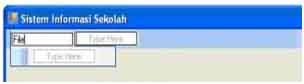
Selanjutnya
pada tulis
File
(Menu Atas) kemudian Pengisian
(disamping kanan file), kemudian Cetak Click
Menu File (yang kiri) click Sub Menu (kotak) di bawah isikan : Data Siswa
(enter) , Data Guru (enter) ,
Data Pelajaran (enter), – (tombol kurang kemudian enter) , Keluar Program
(enter) Sehingga
Hasil seperti berikut ini :
Kemudian Click Menu Pengisian (yang kanan file) click
Sub Menu (kotak) di bawah isikan : Nilai
(enter)
Kemudian Click Menu Cetak (yang kanan Pengisian) click
Sub Menu (kotak) di bawah isikan : Lap.
Siswa (enter) , Lap. Guru (enter) , Lap.
Pelajaran (enter) , – (tombol kurang , kemudian enter) , Raport Siswa (enter).
Hasilnya
seperti berikut
• Sampai
disini anda sudah membuat sebuah menu. Untuk menampilkan form siswa jika di
click File | Data Siswa maka click Menu File tersebut. kemudian double click
Data Siswa sehingga program berikut akan muncul
Public Class Form1
Private Sub DataSiswaToolStripMenuItem_Click(ByVal
sender As System.Object, ByVal e As System.EventArgs) Handles
DataSiswaToolStripMenuItem.Click
'Siswa.Show
MsgBox("disini
tampil form siswa")
End Sub
Private Sub
KeluarProgramToolStripMenuItem_Click(ByVal sender As System.Object, ByVal e As
System.EventArgs) Handles KeluarProgramToolStripMenuItem.Click
End
End Sub
End Class
Kalau
program keluar dari Sistem Informasi Sekolah, click File, kemudian double click
Keluar Program, tulis End , seperti pada listing diatas. Jalankan program
tersebut dengan menekan F5. Hasilnya akan tampak seperti dibawah ini
Sangat Mudah Bukan
..
Selamat mencoba
semoga berhasil J
Komentar Anda :





 Nama saya Rama, Saya Bukan Seorang Blogger, Blog ini saya buat atas dasar keinginan saya untuk mencoba hal-hal baru yang bermanfaat :)
Nama saya Rama, Saya Bukan Seorang Blogger, Blog ini saya buat atas dasar keinginan saya untuk mencoba hal-hal baru yang bermanfaat :)
